Slik tømmer du macOS-søppelet på de eksterne diskene dine

Du vet at flash-stasjonen er full av kattungebilder du alltid har? Selvfølgelig gjør du: vi har alle en. Noen ganger vil du frigjøre litt plass på kattungen, slik at du drar et par gigabyte gamle bilder til papirkurven på din Mac.
Men du ser ikke mer ledig plass oppnådd. Hva gir?
Vel, filene er fortsatt i søppelet. Det kan hende du tror at det finnes en enkelt "Papirkurv" -mappe på Mac-en, men det er ikke tilfelle: det er en for hver stasjon du bruker. Operativsystemet presenterer alt dette som en papirkurvmappe på dokken din, men filene selv kan bli funnet i en skjult mappe i rotkatalogen av hver stasjon kalt.Trashes. Du kan ikke se denne mappen med mindre du angir Mac-en din for å vise skjulte mapper, eller koble den eksterne stasjonen til en Windows-maskin.
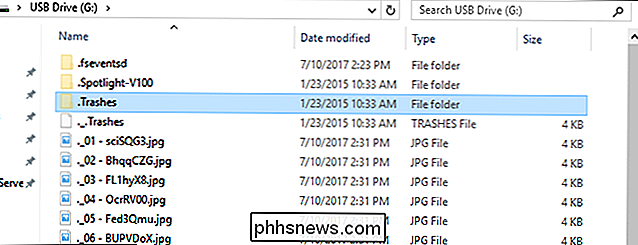
Så hvordan går det om å slette filene i papirkurven på en ekstern disk? Det er to hovedmetoder.
Alternativ One: Tøm søplaen din (Alt)
Den enkleste metoden: Bare tømm søppelet med blitsstasjonen tilkoblet. Dette vil slette alle filene i alle dine.Trashesmapper, inkludert de som er tilkoblet eksterne eksterne enheter.
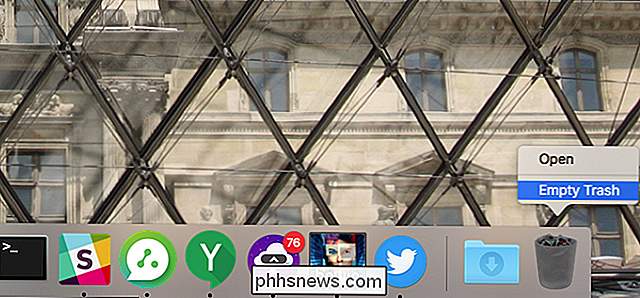
Høyreklikk papirkurven på dokken din, og klikk deretter på "Tøm papirkurv". Dette kan ta en stund, men du vil ha all ledig plass når den er ferdig.
Alternativ to: Bruk Curb to Empty Only One Drive's Trash
Hvis du heller ikke vil tømme stasjonen på din primære harddisk , gir det gratis programmet Curb deg mulighet til å tømme papirkurven på en enkelt stasjon. For å komme i gang, last ned programmet, åpne ZIP-filen, og dra deretter selve appen til mappen Programmer.
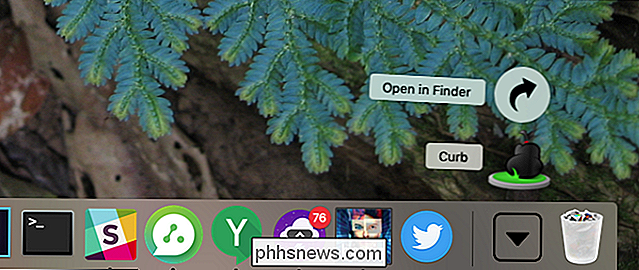
Start programmet og du vil se et enkelt vindu.
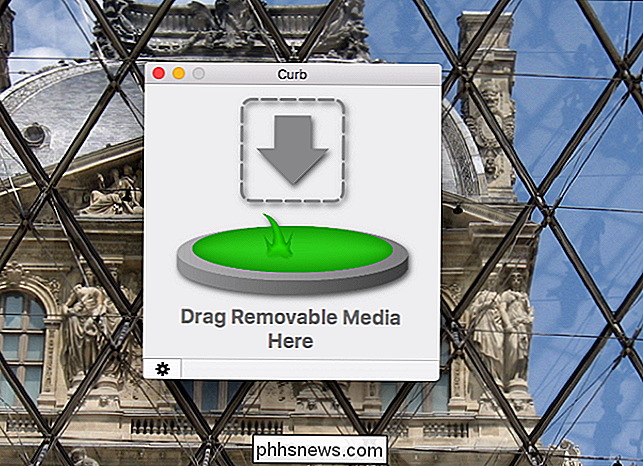
Dra ikonet for dine eksterne stasjoner fra Finder til dette vinduet og mappen.Trashesvil bli slettet fra.
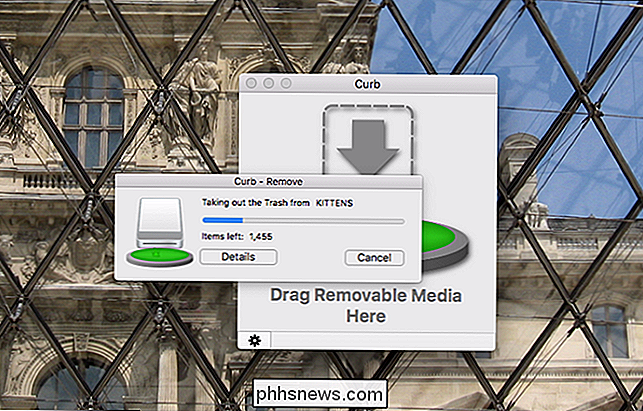
Du kan eventuelt angi at programmet skal flytte søppelfiler fra flash-stasjonen til primacy-stasjonen. Klikk på tannhjulet nederst til venstre for å få frem preferansevinduet.
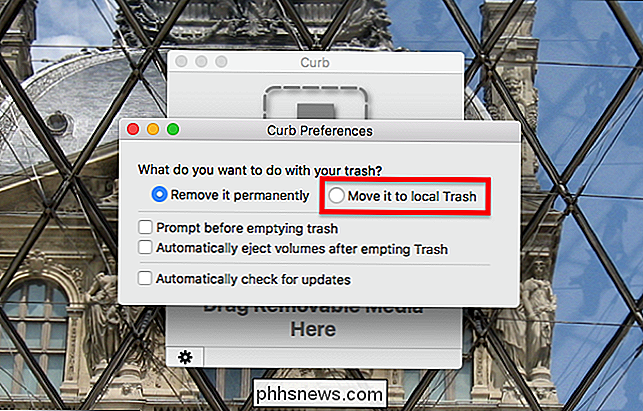
Kontroller "Flytt det til lokal papirkurv", og slettede filer blir flyttet til papirkurven på din Mac, slik at du kan lagre plass uten permanent å slette filene .

Slik bruker du PlayStation 4s DualShock 4-kontroller til PC-spilling
Sony's DualShock 4-kontroller er faktisk en standard gamepad, og du kan koble den til hvilken som helst PC med en USB-kabel, standard Bluetooth, eller Sonys offisielle trådløse USB-adapter. Det vil fungere i en rekke spill også, siden Steam nå tilbyr offisiell støtte til DualShock 4-controllere. Når du har koblet en PS4-kontroller til en PC, kan du også dra nytte av PS4 Remote Play for å streame spill fra din egen PS4-konsoll eller Sony PlayStation Now-tjeneste for å streame spill fra Sonys servere.

Slik skjuler du din nettstedsstatus i WhatsApp
Som standard viser WhatsApp dine venner om du er online nå eller når du var sist online. Hvis du foretrekker det, kan du skjule statusen din ... Kanskje du bare vil sjekke meldingene dine uten å la folk få vite at du er online. Kanskje du vil holde folk fra å vite når du har lest sine meldinger. Eller kanskje du er bekymret for personvernimplikasjonene av det økende antallet tjenester som lar folk spore statusen din, og til og med prøve å gjette hvilke av vennene dine som kommuniserer med hverandre.



